Pagina Inhoudsopgave
Recensies
| Werkbare oplossingen | Stapsgewijze probleemoplossing |
|---|---|
| Traditionele manier - downloaden en uploaden | Stap 1: Eerst moet u Baidu SkyDrive-bestanden downloaden naar uw lokale apparaat. Stap 2: Upload deze bestanden vanaf uw lokale... Volledige stappen |
| Automatische manier - Voer een overdrachtssoftware uit | Stap 1: Maak een account aan op cloudtransfersoftware. Stap 2: Voeg een Baidu Cloud-account toe. U kunt een clouddrive toevoegen aan... Volledige stappen |
| Extra tip: breng bestanden over tussen pc's zonder cloudservice | Stap 1. Open EaseUS Todo PCTrans op beide computers. Kies "PC naar pc" om naar de volgende stap te gaan. Stap 2. Maak... Volledige stappen |
Invoering
Als u bestanden van Baidu naar Google Drive wilt uploaden, bent u hier aan het juiste adres!
We beginnen met uit te leggen wat Baidu Cloud is en wat Google Drive is, zodat u beter begrijpt wat deze services te bieden hebben. Dan gaan we in op hoe u de overdracht kunt laten plaatsvinden.
Baidu Cloud is een cloudopslagservice die wordt aangeboden door Baidu, Inc. Het biedt een cloudopslagservice, clientsoftware, bestandsbeheer, het delen van bronnen en integratie met derden. Baidu Cloud is beschikbaar voor gebruikers in China.
Google Drive is een service voor het opslaan en synchroniseren van bestanden waarmee u uw bestanden in de cloud kunt opslaan en vanaf elk apparaat kunt bewerken. U kunt er ook bestanden mee delen met andere gebruikers, zodat u samen aan projecten kunt werken en wijzigingen in realtime kunt volgen.
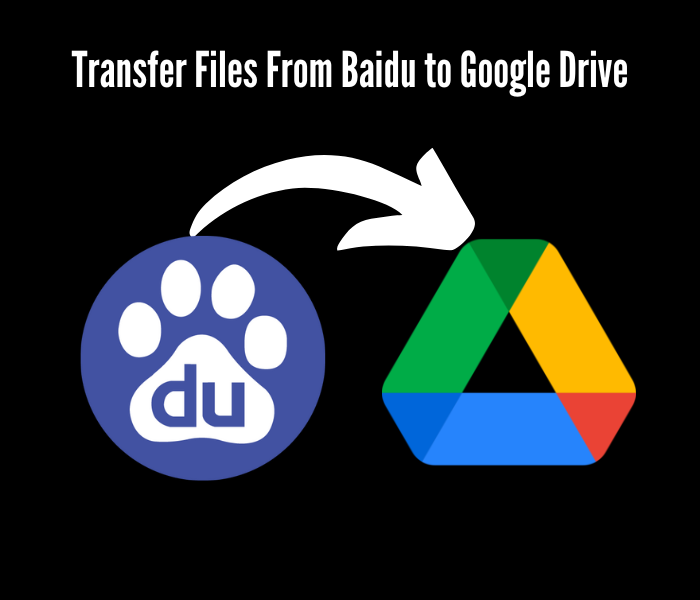
Hoe bestanden overzetten van Baidu naar Google Drive?
Veel gebruikers hebben zowel Baidu- als Google Drive-accounts om meer gratis opslagruimte te krijgen, vooral voor sommige Chinese gebruikers, die hun bestanden in Baidu kunnen opslaan en werkbestanden in Google Drive, zodat ze documenten, spreadsheets, presentaties, enquêtes, en meer rechtstreeks via Google Docs.
Dus nu komt de vraag: hoe Baidu Wangpan (Baidu Cloud) over te zetten/kopiëren/synchroniseren naar Google Drive en vice versa wanneer de situatie daarom vraagt?
Hieronder volgen enkele methoden:
Traditionele manier - downloaden en uploaden
Stap 1: Eerst moet u Baidu SkyDrive-bestanden downloaden naar uw lokale apparaat.
Stap 2: Upload deze bestanden van uw lokale apparaat naar Google Drive.
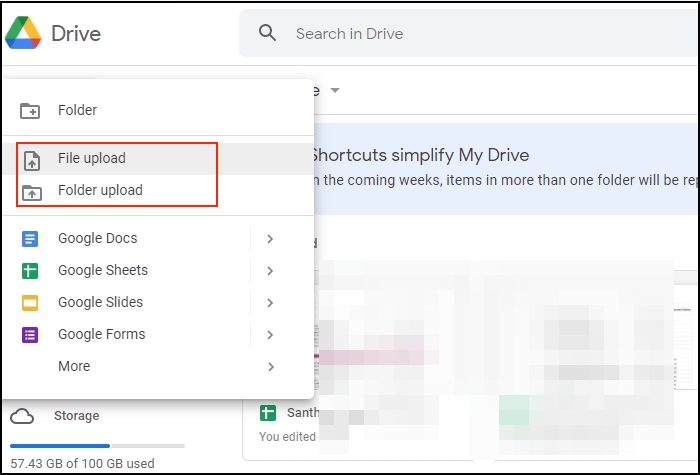
Hoe lang duurt het?
Het duurt ongeveer een minuut, afhankelijk van hoe groot uw bestand is en hoe snel uw internetverbinding is.
Het is niet erg snel omdat je elke keer moet downloaden en uploaden als je iets uit Baidu Cloud wilt halen of iets op Google Drive wilt zetten. Als u tijdens dit proces iets verandert op een van beide plaatsen (zoals het hernoemen van een map), zal het bewaren van beide kopieën het moeilijk maken bij het heen en weer kopiëren van bestanden tussen accounts.
Automatische manier - bestanden overbrengen van Baidu naar Google Drive
Als u bestanden op Baidu heeft, kunt u cloudoverdrachtsoftware zoals MultCloud gebruiken. Elke software heeft zijn eigen reeks stappen om bestanden over te zetten van Baidu naar Google Drive, maar hier zijn enkele algemene stappen:
Stap 1: Maak een account aan op cloudtransfersoftware.

Stap 2: Voeg een Baidu Cloud-account toe. U kunt een clouddrive aan uw pc toevoegen door op "Cloud toevoegen" te klikken en de juiste clouddrive te selecteren in de lijst in de centrale console.
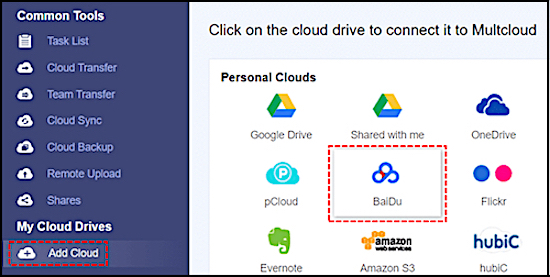
Stap 3: Nu moet u de weergavenaam voor uw Baidu Cloud-account bewerken en vervolgens de eenvoudige handleiding volgen om het toevoegen te voltooien.
Stap 4: Nu u uw Baidu-account heeft toegevoegd, herhaalt u de vorige twee stappen om Google toe te voegen aan Cloud Transfer Software. Hiermee verbindt u uw Google Drive-account en Baidu-account.
U kunt indien nodig al uw cloudserviceaccounts toevoegen om meerdere cloudopslagaccounts te verbinden en te beheren.
Stap 5: Klik op het tabblad - "Cloudoverdracht".
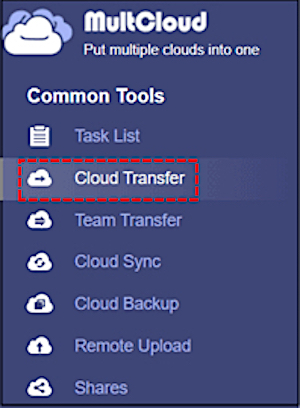
Stap 6: Selecteer Baidu en Google Drive als uw bron- en bestemmingsstation. Klik op "Nu overdragen".
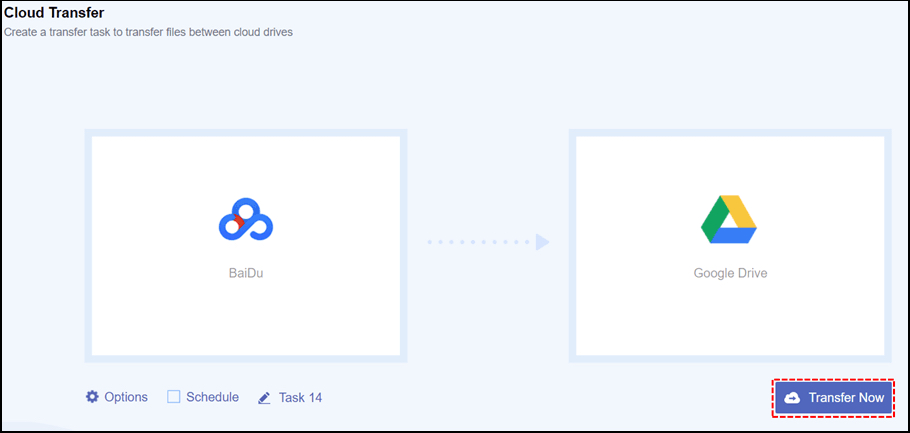
Laatste woorden
Het kan een uitdaging zijn om een waterdichte methode te vinden om bestanden van Baidu naar Google Drive te verplaatsen. Daarom hebben we de bovenstaande manieren samengesteld voor het overzetten van bestanden van Baidu naar Google Drive. We hopen dat je degene vindt die het beste bij je past!
Als u echter op zoek bent naar de beste manier om uw gegevens van de ene pc naar de andere over te zetten, is EaseUS Todo PCTrans de tool voor u. U kunt uw bestanden en programma's gemakkelijk van de ene pc naar de andere overbrengen. De grafische gebruikersinterface is eenvoudig te gebruiken en u kunt direct aan de slag. Zorg er echter voor dat u, voordat u dit doet, een back-up maakt van alle kritieke bestanden, voor het geval er iets misgaat. Veel geluk!
Extra tip: bestanden overzetten tussen pc's zonder cloudservice
Als we het hebben over het verplaatsen van bestanden van de ene computer naar de andere, raden de meeste websites opties aan die verbonden zijn met bestandsoverdracht met internet via cloudopslag, Bluetooth, WiFi of gegevens kopiëren en plakken naar een flashstation.
Heb je je echter ooit afgevraagd hoe je bestanden van pc naar pc kunt overbrengen zonder cloud?
Met EaseUS Todo PCTrans kun je snel je bestanden en mappen verplaatsen tussen pc's zonder cloud. Het is ontworpen om aan de exacte behoeften te voldoen met opties variërend van bestandsselectie tot accountinstellingen. U kunt geïnstalleerde programma's ook naar een andere schijf verplaatsen om opslagruimte op de C-schijf vrij te maken.
Stap 1. Open EaseUS Todo PCTrans op beide computers. Kies "PC naar pc" om naar de volgende stap te gaan.

Stap 2. Zorg ervoor dat je de juiste overstaprichting hebt gekozen.
"Nieuw" - Verplaats gegevens van de oude computer naar de huidige nieuwe computer.
"Oud" - Verplaats gegevens van de huidige oude computer naar een nieuwe computer op afstand.
Stap 3. Verbind twee pc's via het netwerk door het wachtwoord of de verificatiecode van de doel-pc in te voeren. Zorg er daarnaast voor dat je de juiste overdrachtsrichting hebt gekozen en klik op "Verbinden" om verder te gaan.
De verificatiecode bevindt zich rechtsboven in het hoofdscherm "PC naar pc" op de doelcomputer.

Stap 4. Kies vervolgens "Bestanden" om bestanden te selecteren die u wilt overbrengen. Selecteer de specifieke bestanden zoals u wilt. Bovendien kunt u op het pictogram Bewerken klikken om het opslagpad voor overgedragen gegevens aan te passen.
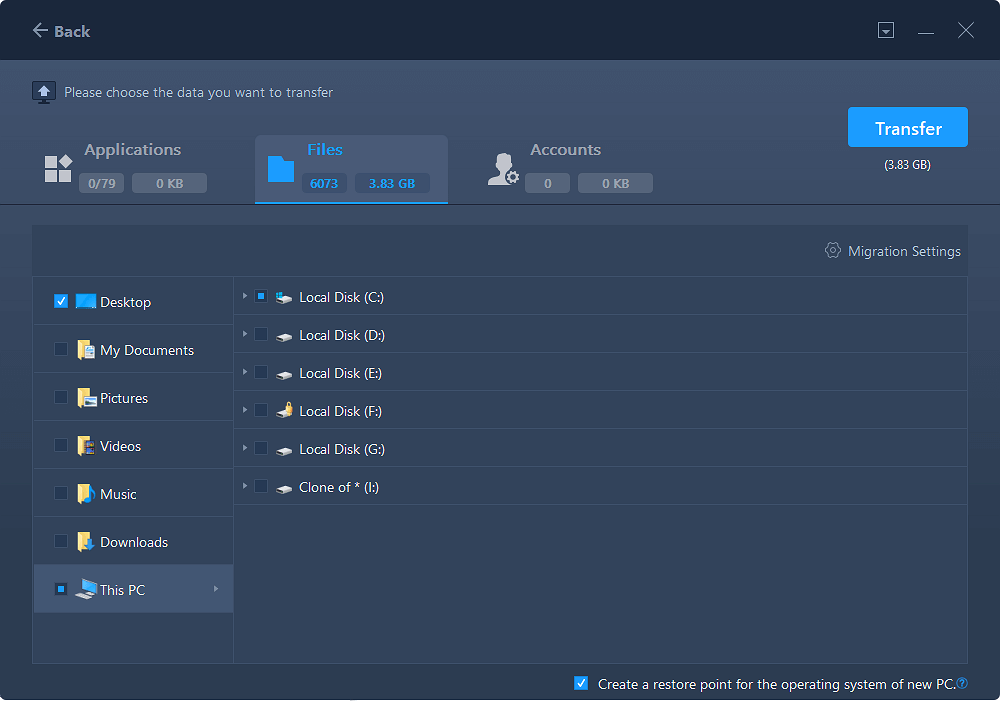
Stap 5. Klik nu op "Overdragen" om te beginnen met het overzetten van bestanden van pc naar pc. De grootte van het bestand bepaalt de overdrachtstijd. Wacht geduldig.
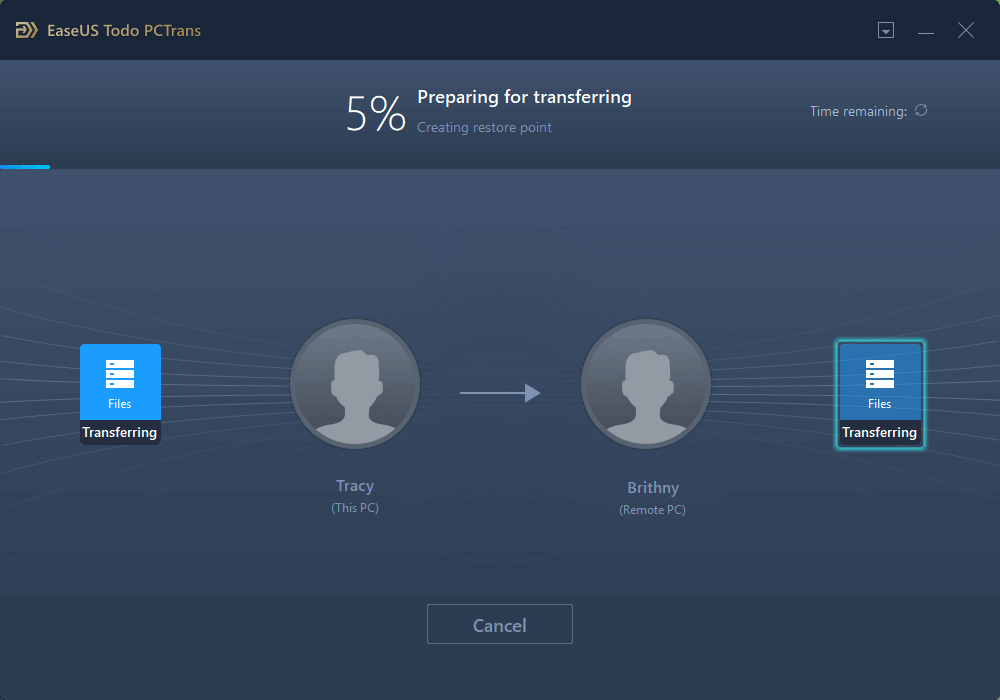
EaseUS Todo PCTrans-software is volledig automatisch en intuïtief in gebruik. Dus als u uw bestanden wilt migreren, is dit de perfecte tool!
Eenmaal geïnstalleerd op twee computers, zal EaseUS Todo PCTrans deze snel verbinden, zodat u onmiddellijk kunt beginnen met het overzetten van uw gegevens. Als u dit programma op twee computers installeert, worden ze binnen enkele seconden na het inschakelen automatisch gekoppeld - u hoeft niet te wachten!
U kunt precies kiezen welke soorten bestanden u wilt overbrengen door op te geven welke mappen in het overdrachtsproces moeten worden opgenomen.
Recensies en onderscheidingen
-
EaseUS Todo PCTrans Free is een nuttige en betrouwbare softwareoplossing die is gemaakt om te dienen bij computermigratieoperaties, of het nu van de ene machine naar de andere is of van een eerdere versie van uw besturingssysteem naar een nieuwer exemplaar.
Lees meer -
EaseUS Todo PCTrans is van de mensen bij EaseUS die ongelooflijke tools maken waarmee u uw back-ups kunt beheren en uw dode harde schijven kunt herstellen. Hoewel het geen officiële tool is, heeft EaseUS de reputatie erg goed te zijn met hun software en code.
Lees meer
-
Het biedt de mogelijkheid om uw volledige gebruikersaccount van uw oude computer te verplaatsen, wat betekent dat alles snel wordt gemigreerd. U behoudt nog steeds uw Windows-installatie (en de relevante stuurprogramma's voor uw nieuwe pc), maar u krijgt ook al uw apps, instellingen, voorkeuren, afbeeldingen, documenten en andere belangrijke gegevens.
Lees meer
Related Articles
-
Hoe de downloadmap naar een andere schijf te verplaatsen
![author icon]() Tina/2025/06/27
Tina/2025/06/27 -
2022 Beste LAN/lokale netwerksoftware voor het delen van bestanden
![author icon]() Tina/2025/06/27
Tina/2025/06/27 -
Hoe Apex Legends over te zetten naar een andere pc of harde schijf
![author icon]() Tina/2025/06/27
Tina/2025/06/27 -
4 Snellef fixes: Bestands overdracht Snelheid Slow Tussen 2 Computers op LAN
![author icon]() Tina/2025/06/27
Tina/2025/06/27